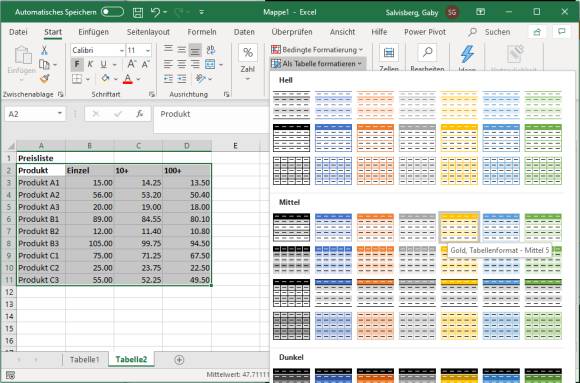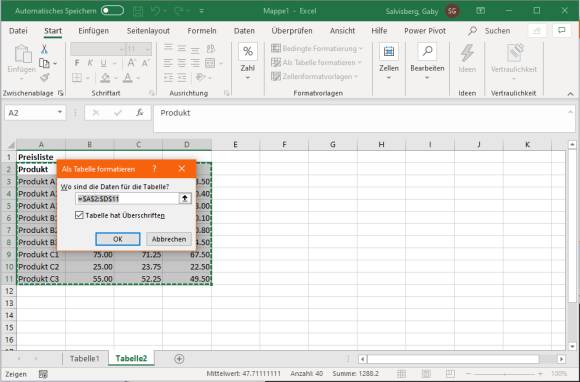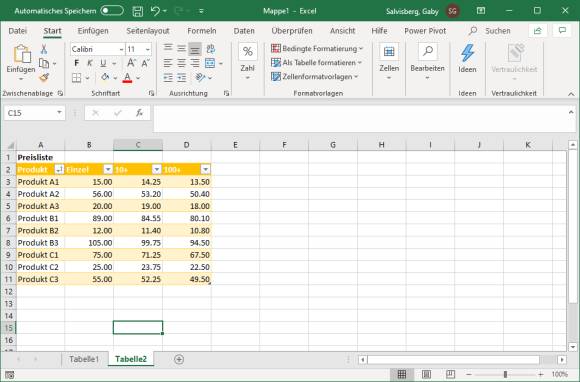Excel/LibreOffice Calc: Zeilen abwechselnd einfärben – drei Möglichkeiten
Möglichkeit 3: mit fixfertiger Tabellenvorlage
Seit einigen Jahren kennt Excel auch Tabellenvorlagen. Markieren Sie den einzufärbenden Tabellenbereich. Im Reiter Start unter Als Tabelle formatieren finden Sie zahlreiche Formatvorlagen, zu denen Sie greifen können.
Nach der Auswahl des gewünschten Formats erkundigt sich Excel nochmals, in welchem Zellbereich die zu miteinzubeziehenden Daten liegen. Hier könnten Sie den Zellbereich noch korrigieren.
Jetzt ist die Tabelle eingefärbt und «als Tabelle» formatiert. Erkennbar im nachfolgenden Screenshot am Zebramuster, an den Filter- und Sortierpfeilen in den Spaltentiteln und im unscheinbaren Winkel-Icon in Zelle D11, welches das Ende der formatierten Tabelle kennzeichnet.
Aufgepasst: Wenn Sie einen Zellbereich als Tabelle formatieren, hat das nicht nur Einfluss auf die Zellfarben. Die Tabelle ist jetzt quasi als ein zusammenhängendes Tabellenobjekt definiert. Das kann bei anderer Gelegenheit zu Problemen führen, zum Beispiel, wenn Sie später merken, dass Sie keine benutzerdefinierte Ansicht erstellen können. Sollte das der Fall sein, müssen Sie die als Tabelle formatierten Bereiche aufspüren und sie wieder in gewöhnliche Zellbereiche umwandeln.
Kommentare
Es sind keine Kommentare vorhanden.